Septembra 2021 smo spremenili objavo vrste vsebine, da bi izboljšali učinkovitost delovanja ter hitreje objavili in posodobili vrste vsebine za spletna mesta.
Opomba: Čeprav je bil za sistemMicrosoft Syntex razvit nov mehanizem za objavljanje, so te spremembe na voljo vsem uporabnikom storitve SharePoint Microsoft 365, tudi tistim, kiMicrosoft Syntex licence.
Kako je bilo pred objavo vrste vsebine delovalo
Ko v prejšnji izkušnji objavljanja vrste vsebine objavite vrsto vsebine iz galerije vrste vsebine ali mesta zvezdišča vrste vsebine, je na vsako mesto v vaši organizaciji dodana kopija vrste vsebine. Vrste vsebine se redno sinhronizirajo na več mestih, da se spremembe objavljenih vrst vsebine razširijo na vsako mesto v organizaciji.
Ko se število mest in vrst vsebine v organizaciji poveča, se učinkovitost delovanja spletnega mesta slabša, posledica tega pa so dolge zakasnitve, medtem ko se spremembe sinhronizirajo na več mestih.
Ker na vsakem spletnem mestu niso uporabljene vse vrste vsebine, je veliko te porabe sredstev nepotrebno. Zato smo spremenili način delovanja objavljanja vrste vsebine, izboljšali učinkovitost delovanja in zanesljivost sinhronizacije ter hitreje naredili vrste vsebine na voljo na mestih, kjer jih potrebujete.
Kako deluje objavljanje nove vrste vsebine
Če želite odpraviti te težave in optimizirati sinhronizacijo objavljenih vrst vsebine z mesti in knjižnicami, bomo po potrebi preklopili s potisnega modela povsod. Uporabniki lahko izbrali ali povlečeni vrste vsebine neposredno iz zvezdišča, medtem ko jih dodajajo na sezname in v knjižnice, posodobitve v zvezdišču vrste vsebine pa so razširjene le na mestu uporabe vrst vsebine.
Za podporo novega modela bo sodobna izkušnja za dodajanje vrst vsebine na seznam ali v knjižnico posodobljena tako, da bodo vse vrste objavljene vsebine prikazane neposredno v zvezdišču vrste vsebine, poleg tega pa tudi vrste vsebine po meri, ki so že na voljo na spletnem mestu.
Dodajanje vrst objavljene vsebine neposredno na seznam ali v knjižnico
Opomba: Če želite dovoliti dodajanje vrst vsebine v knjižnico, odprite Nastavitve knjižnice >Dodatne nastavitve > Izberite Da za dovoli upravljanje vrst vsebine.
1. V knjižnici izberite Dodaj stolpec.
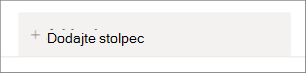
2. V meniju izberite Vrsta vsebine.
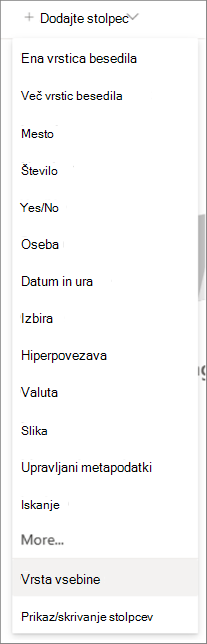
3. Na spustnem seznamu so navedene vse objavljene vrste vsebine in vrste vsebine po meri, ki so na voljo.
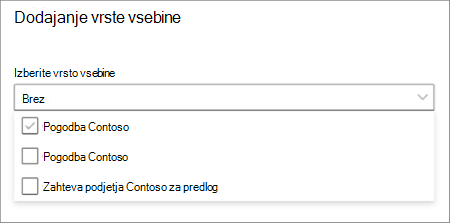
4. Izberite vrsto objavljene vsebine, ki jo želite dodati.

5. Izberite Uporabi, da potrdite dodajanje.
Ko uporabnik izbere objavljeno vrsto vsebine v zvezdišču in jo doda v svojo knjižnico, se vrsta vsebine kopira na spletno mesto in doda v knjižnico. S tem pristopom ne bo več nepotrebne porabe sredstev za sinhronizacijo vseh objavljenih vrst vsebine z vsemi spletnimi mesti, če te vrste niso uporabljane na seznamih in v knjižnicah.
Objavljanje vrste vsebine temelji tudi na uporabi vrste vsebine. Če je vrsta vsebine dodana na kateri koli seznam ali v knjižnico na spletnem mestu, se vrsta vsebine, objavljena v zvezdišču vrste vsebine, redno sinhronizira s spletnim mestom. Če vrsta vsebine ni več uporabljena na seznamu ali v knjižnici na spletnem mestu, spremembe ne bodo sinhronizirane s tem mestom in tako shranjevale nepotrebne posodobitve.
Kako bo to vplivalo na vrste vsebine, ki so bile objavljene prej?
-
Za vrsto vsebine podjetja , ki je bila objavljena pred to spremembo in dodana na vsaj en seznam ali knjižnico – te vrste vsebine so obravnavane v uporabi, objavljene spremembe pa se redno sinhronizirajo. Ta sprememba nanje ne bo več vplivala.
-
Za vrsto vsebine podjetja , ki je bila objavljena pred to spremembo, vendar ni bila dodana na noben seznam ali v knjižnico – ker je bila objavljena pred spremembo, je na spletnem mestu na voljo različica vrste vsebine. Vendar pa morebitne nadaljnje spremembe, objavljene v zvezdišču za vrsto vsebine, ne bodo sinhronizirane z vrsto vsebine na spletnem mestu, razen če je uporabljena v knjižnici. Ko jo dodate v knjižnico, bo ravnala kot prejšnji primer.
-
Za vrsto vsebine podjetja, ki je bila objavljena po tej spremembi – Ker je ta vrsta vsebine objavljena po tej spremembi, na spletnem mestu ni nobene različice, vendar bo navedena kot možnost za dodajanje na seznam ali v knjižnico prek nove izkušnje za dodajanje vrst vsebine. Ko jih dodate, so nemudoma sinhronizirani s tem mestom in delujejo kot prvi primer.
-
Za vrsto vsebine podjetja, ki je bila objavljena po tej spremembi in spremenjena po sinhronizaciji z mesti – prvotno se bo vrsta vsebine obnašala tako, kot je opisano v prejšnji točki. Ko jo uporabite v knjižnicah ali seznamih, če so bile opravljene nadaljnje spremembe v vrsti vsebine podjetja in ponovno objave, bodo najnovejše spremembe na voljo 45 minut do 1 uro po vnovičnem objavi. Vrsto vsebine lahko posodobite tudi tako, da v galeriji z vrsto vsebine na ravni mesta takoj povlece najnovejše spremembe, in sicer programsko ali ročno.
-
Ta sprememba ne vpliva na vrsto vsebine mesta, ki je ustvarjena neposredno na mestu – ta sprememba ne vpliva na te vrste vsebine.
Seštevanjem programske vrste vsebine
Za tiste, ki so vgrajene rešitve po meri, ki uporabljajo vrste vsebine in njihovo objavljanje, predstavljamo nekaj načinov za programsko dodajanje objavljenih vrst vsebine na želene cilje.
Opomba: Ko je prejšnji mehanizem objavljanja postopni (oktobra 2021), morajo vsi skripti, ki na mesto prvič dodajo objavljeno vrsto vsebine, uporabiti enega od teh načinov. Rešitve, ki so odvisne od čakanja na to, da se objavljena vrsta vsebine kopira na vsa mesta, ne bodo delovale.
Pnp
Novi ukaz »cmdlet« Add-PnpContentTypesFromContentTypeHub omogoča neposreden sklic na vrste vsebine v zvezdišču vrste vsebine, zato vam ni treba čakati, da se vrsta vsebine sinhronizira s spletnim mestom.
CSOM (Csom)
Ukaz »cmdlet« PnP ima ustrezno podporo za metodo CSOM, ki jo lahko po želji uporabite tudi neposredno. Na voljo je povezava do lupine powershell/AddContentTypesFromContentTypeHub.cs pri dev · pnp/powershell · GitHub za metodo.
Skripti mesta
Nov glagol addContentTypesFromHub je na voljo za uporaboSharePoint dejanjih skripta mesta. Če želite več informacij, preberite Shema JSON predloge mesta.
Microsoft Graph
Podpora za API za Microsoft Graph za pridobivanje in sinhronizacijo objavljenih vrst vsebine iz galerije z vrstami vsebine ali mesta zvezdišča vrste vsebine do ciljnih spletnih mest je zdaj na voljo v različici v1.0. Če želite več informacij, glejte Vrsta vsebine: addCopyFromContentTypeHub in contentType: getCompatibleHubContentTypes.










